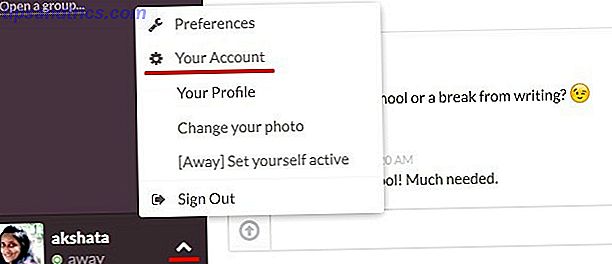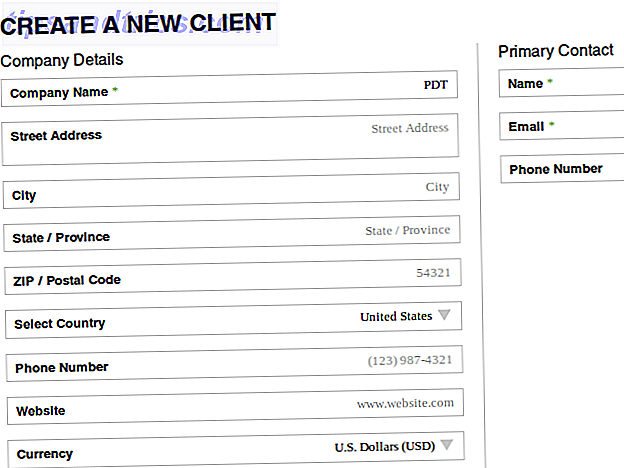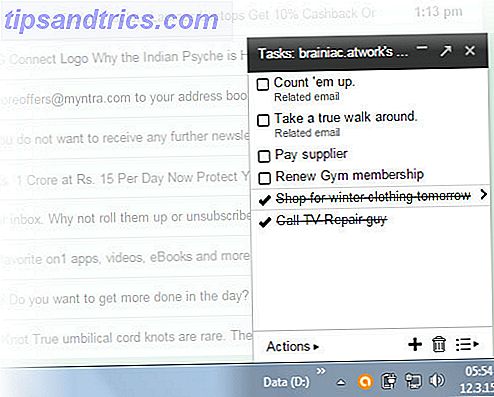Heb je ooit naar je bureaublad gekeken en gedacht: "Ik zou dit zeker beter kunnen maken"? Misschien ben je vermoeid door te fietsen door verschillende achtergronden. De beste bronnen om je wallpaper te pimpen De beste bronnen om je wallpaper te pimpen Lees meer om de esthetiek te proberen en te verbeteren. Wat dacht je van een nette manier om de CPU-temperatuur, het netwerkgebruik en het gebruik van de harde schijf in de gaten te houden? De kern van deze prachtige desktopervaring is Conky.
Wat is Conky eigenlijk?
Conky is in wezen een systeemmonitoringstool. Het heeft de mogelijkheid om een overvloed aan systeembronnen te bewaken en erover te rapporteren. CPU-statistieken, temperaturen, geheugengebruik en vele andere vallen binnen de radar van Conky. De prachtige thema's en widgets bieden ook een manier om je bureaublad te villen.
Opgewonden? Laten we meteen naar binnen springen en een kijkje nemen.
Conky installeren
Zowel de opdrachtregel als de GUI-methoden staan tot uw beschikking, maar het is goed om te weten hoe het allemaal onder de motorkap wordt samengevoegd. Open een terminalvenster en typ het volgende:
sudo apt update sudo apt install conky-all conky 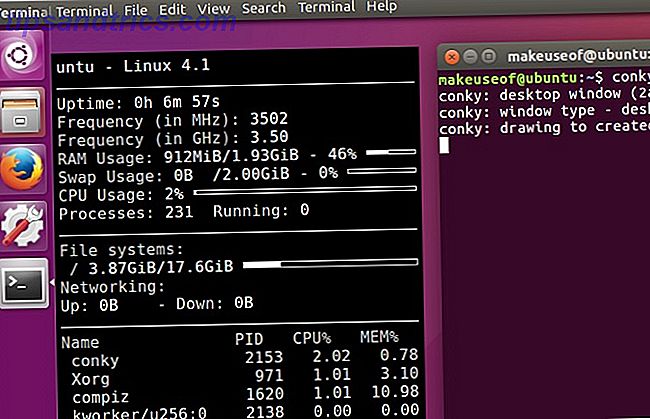
Wat je op je scherm zou moeten zien is de naakte versie van Conky. Hoewel het afschuwelijk is, is wat we zien de kern van de toepassing, een lichtgewicht controletool. Op dit moment krijgt Conky de instellingen van het bestand /etc/conky/conky.config . Het doet dit standaard als er geen thema's aanwezig zijn. Zodra we beginnen met villen, zal het gaan vertrouwen op het bestand dat alle aanpassingen zal aansturen. Het bestand waarnaar het op zoek is, bevindt zich in de homedirectory, namelijk ~ / .conkyrc, die we in een seconde bereiken.
Voor nu: voorwaarts, naar de villen!
Thema's en widgets
Voordat we naar de resourcebewaking gaan, kunnen we een eenvoudige widget instellen om meer kennis te maken met hoe het allemaal werkt. Download deze prachtige klok en ga terug naar je terminal. (Als Conky nog steeds actief is, kunt u het doden door op Ctrl + C te drukken.)
Nadat het bestand is gedownload, voert u het volgende in:
cd ~/Downloads unzip qlocktwoconky_mowglimod*.zip mv qlocktwo .conkyrc mv .conkyrc ~/ conky Wat we centraal zien is een verbazingwekkende maar toch simplistische klok die de huidige tijd vertegenwoordigd heeft in woorden.

Maar wat als je niet wilt dat deze widget in het midden van je bureaublad knalt? Het bestand ~ / .conkyrc is nu in het spel. Eerst is er een nomenclatuur voor uitlijning die u moet wennen:
- Linksboven: tl
- Voor rechtsboven: tr
- Midden boven: tm
- Linksonder: bl
- Voor rechtsonder: br
- Midden onder: bm
- Voor middelste links: ml
- Midden midden: mm
- Midden rechts: dhr
U kunt zelfs de afstand aanpassen tot aan de pixel door waarden aan te passen zoals gap_x die horizontaal uit elkaar staat; gap_y zorgt voor verticale spaties. Laten we daarom de widget midden op het bureaublad verplaatsen. Open een ander terminalvenster en typ:
nano ~/.conkyrc Zodra u de uitlijningsinstelling hebt gevonden, wijzigt u de waarde in mr waarvan wij weten dat deze midden rechts is. Sla het bestand op en sluit het door op Ctrl + X gevolgd door Y te drukken. En zo is onze visueel aantrekkelijke klok verschoven naar het middengedeelte rechts van het bureaublad.

GUI
Meer van een persoon met een punt en klik? Nooit vrezen, Conky Manager is er. Vul het volgende in:
echo "deb http://ppa.launchpad.net/teejee2008/ppa/ubuntu wily main" | sudo tee -a /etc/sources.list.d/teejee2008-ubuntu-ppa-wily.list sudo apt update sudo apt install conky-manager Een kanttekening, het tee- commando is gewoon briljant 40+ Meest gebruikte Linux Terminal-commando's 40+ Meest gebruikte Linux-terminalcommando's Of je nu net begint of gewoon nieuwsgierig bent naar de Linux-terminal, hier zijn de meest voorkomende commando's die je zullen dragen door je hele tijd op Linux. Lees verder . Het kan een standaardinvoer naar een standaarduitvoer kopiëren en zelfs een kopie in een of meer bestanden maken. Het lost het probleem op wanneer het moet worden toegevoegd aan een bevoorrecht bestand. Als u bijvoorbeeld het volgende probeert uit te voeren, werkt dit niet:
sudo echo "deb http://ppa.launchpad.net/teejee2008/ppa/ubuntu wily main">>/etc/sources.list.d/teejee2008-ubuntu-ppa-wily.list Dit komt omdat het eerste commando (echo) sudo-privileges krijgt, maar het tweede commando niet.
Conky Manager vertegenwoordigt een veel meer visuele manier van werken. Je kunt het activeren door het te vinden onder applicaties, of conky-manager in terminal te typen of het onder applicaties te vinden.

Als u snel naar de interface kijkt, zijn er enkele zeer nuttige functies. We kunnen themapakketten importeren, de huidige thema's afstemmen, samen met enkele elementaire widgetbesturingselementen.
Thema-installatie
We kunnen thema's injecteren door een archief te downloaden en Linux-archiefmanagers te extraheren. Vergeleken: Ark vs. File Roller Linux-archiefmanagers vergeleken: Ark vs. File Roller Archiefmanagers kunnen op het eerste gezicht vrij eenvoudig lijken, maar ze kunnen mogelijk veel meer bieden dan jij denken. Ik vergeleek de twee standaard archiefbeheerders voor Linux, File Roller en Ark, op basis van ... Lees meer naar de map ~ / .conky / .
Als je wilt beginnen, kun je de Aurora-verzameling met thema's pakken en uitpakken in de bovengenoemde map. Conky Manager moet gewoon opnieuw worden geladen en alles wat nieuw is in die map wordt opgehaald. Onthoud bestanden of mappen die worden voorafgegaan door een punt (.) Zijn verborgen bestanden. Om te schakelen tussen verborgen bestanden, druk je op Ctrl + H of, ga naar Beeld> Verborgen bestanden tonen.
Wanneer Conky Manager opnieuw wordt geopend, moet deze vol zijn met thema's en widgets die u kunt bekijken met de digitale catwalk. Door simpelweg op een thema te klikken, worden de achtergrond en bijbehorende widgets geladen. De hieronder gedemonstreerde nachtaandrijving toont een digitale klok, het weer, verschillende systeembronnen en trekt zelfs de illustraties en de titel van de huidige song die in de Spotify-client wordt afgespeeld.
Als je je verveelt, voeg je eenvoudig meer widgets toe op het tabblad widgets of verander je het hele thema samen. Glorieuze, glorieuze Linux.

Thema-bewerkingen
Wat? Meer maatwerk? Ja! Klik terwijl het thema is geselecteerd op het pictogram Bewerken. Je hebt nu de mogelijkheid gekregen om de achtergrond te veranderen en te zien welke widgets op dit thema van toepassing zijn.

Over het onderwerp van de bijbehorende widget, zegt u dat u deze 150 pixels naar rechts wilt? Recht omhoog komen. Ga naar het tabblad widgets, scrol naar om de widget te vinden die is aangevinkt en klik op bewerken. Hier kunt u de locatie, grootte, transparantie en tijd of het netwerk aanpassen (voor widgets die over deze functionaliteit beschikken). Verander de gewenste waarden, klik op Toepassen en zie hoe je creatie tot leven komt.

Conky heeft misschien een naam die alleen van een moeder kan houden, en er zijn natuurlijk een aantal widgets die er niet leuk uitzien op uw systeem omdat ze GPU-temperatuur weergeven en u nog geen GPU heeft. Moet u AMD- of NVIDIA GPU's gebruiken? onder Linux? Moet u AMD of NVIDIA GPU's op Linux gebruiken? Op zoek naar een snelle grafische kaart? Je hebt twee hoofdopties: AMD en Nvidia. Maar het beste uit Linux-drivers halen kan een uitdaging zijn. Moet u kiezen voor eigen stuurprogramma's of open source? Lees verder . Krediet waarbij tegoed wel verschuldigd is. Zowel de makers van Conky als de geweldige community die Linux als hun canvas heeft gebruikt, hebben een aantal echt mooie thema's gemaakt die veel lof en felicitaties verdienen. Vooral omdat ze het zo toegankelijk, zo gratis en vooral zo eenvoudig hebben gemaakt.
Ben je blij elke dag naar hetzelfde behang te staren? Is uw computer niets meer dan een hulpmiddel? Wat gebruik je om je bureaublad aan te passen? Welke Conky-thema's gebruikt u? Deel het met ons in de comments hieronder!